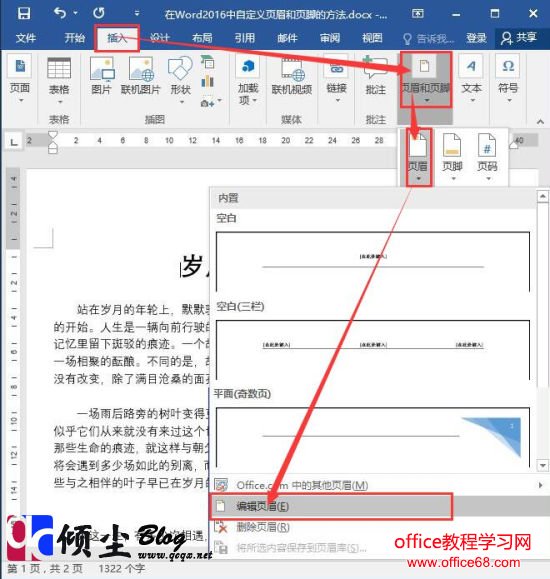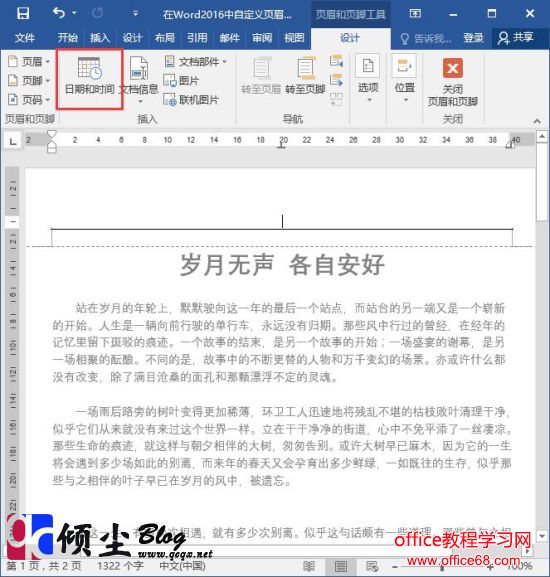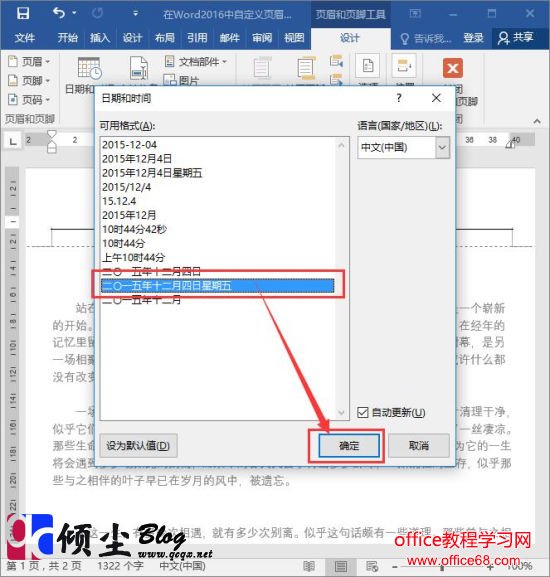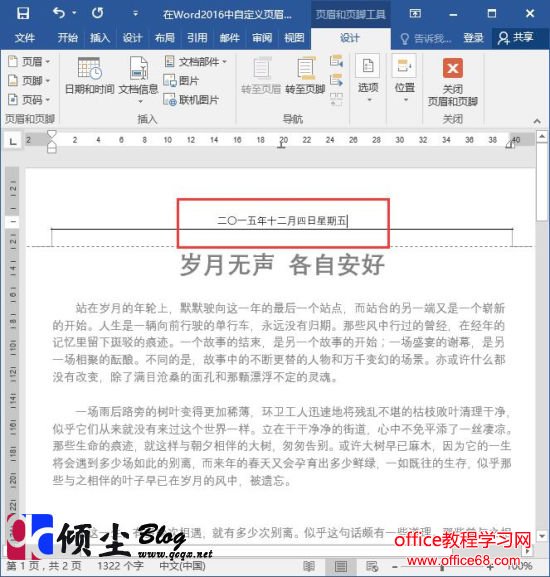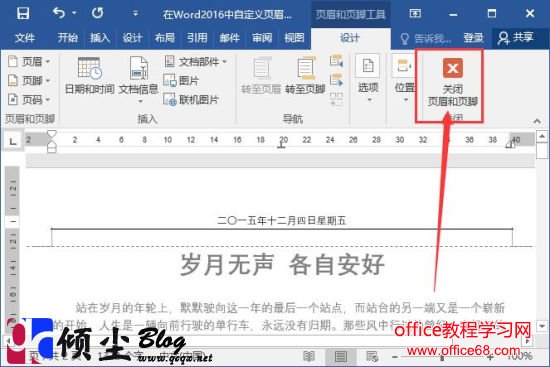|
1.打开一篇带有内容的Word文档,在菜单栏中选择“插入”选项卡,然后点击“页眉和页脚组”中的“页眉”按钮,在弹出的下拉菜单中选择“编辑页眉”按钮。如下图
2.点完“页眉编辑”之后页眉已经跳转到“设计”选项卡中,这里点“日期和时间”按钮。如下图
3.在弹出的“日期和时间”对话框中选择一种合适的“日期和时间格式”,然后点“确定”。如下图
4.添加完成日期和时间之后如下图显示。如下图。这里我们还可以个页眉添加“作者”“标题”等
5.如果页眉和页脚都已经添加和编辑完成,可以点“设计”选项卡中的“关闭页眉和页脚”按钮对出编辑界面。如下图
|